叮叮叮~
今天的PPT小課堂開課啦
PPT字體的呈現效果總是太簡單?
今天教你
鏤空字
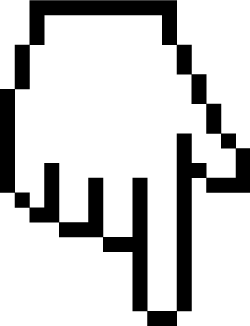

接下來就和我一起一步步開始做吧
先選好一張背景圖
敲黑板! !
背景圖最好是高清無水印
大小為16:9的
將選好的背景圖設置為PPT的背景
單擊右鍵→設置背景格式→圖片或紋理填充

02
添加紅色蒙版(根據背景圖選擇顏色)
插入一個矩形→設置線條為無線條、填充色為紅色
→設置透明度(根據圖片需要自己調節)

03
插入文本框輸入文字
選擇合適的字體
再將字體擺放在合適的位置

04
最關鍵的一步來啦! !
先選擇蒙版→按住control→再選擇文本框
→選擇格式→合併形狀→剪除
接下來就是見證奇蹟的時刻
動圖如下

Ok
我們的鏤空字就做好了
是不是很神奇呀
你學會了嗎
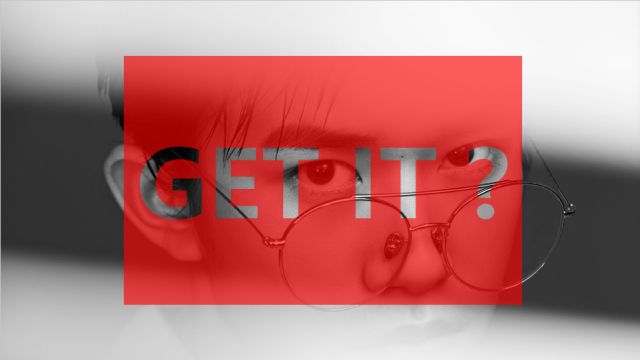
文章為用戶上傳,僅供非商業瀏覽。發布者:Lomu,轉轉請註明出處: https://www.daogebangong.com/zh-Hant/articles/detail/Fashion%20font%20effects%20teach%20you%20how%20to%20make%20hollow%20characters.html

 支付宝扫一扫
支付宝扫一扫 
评论列表(196条)
测试